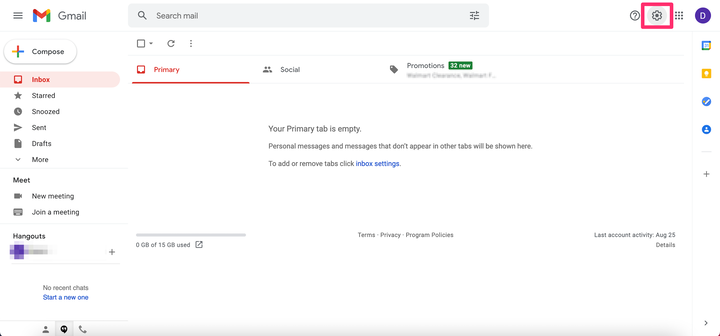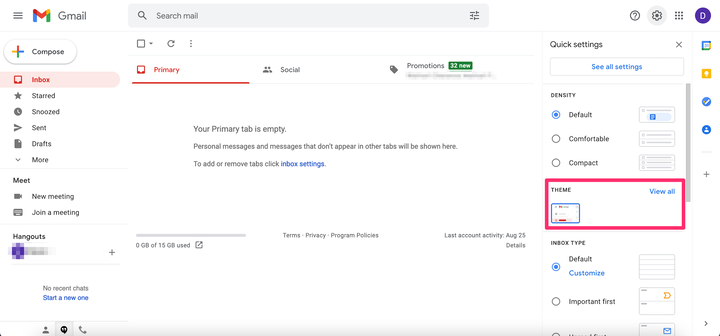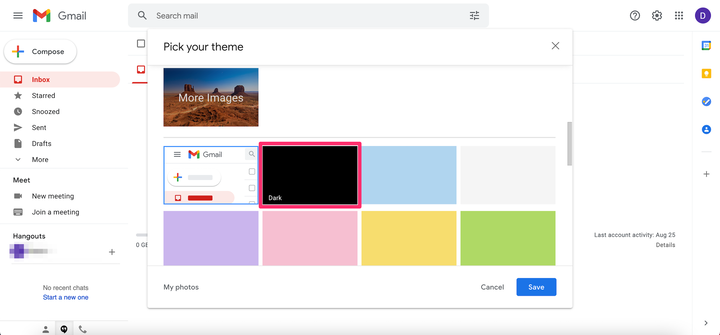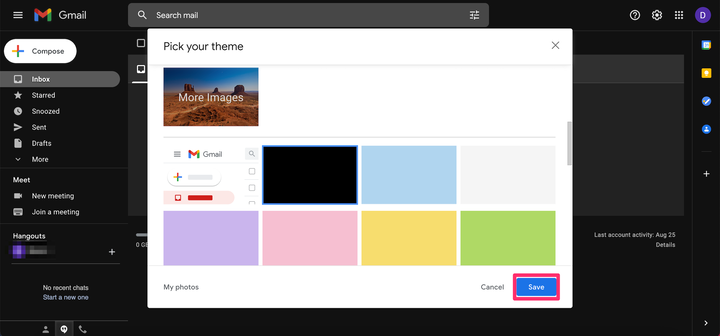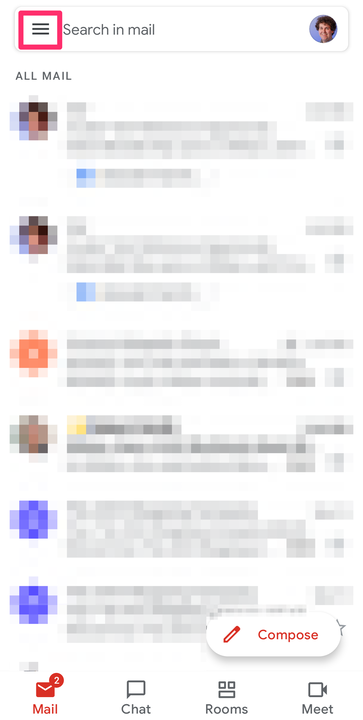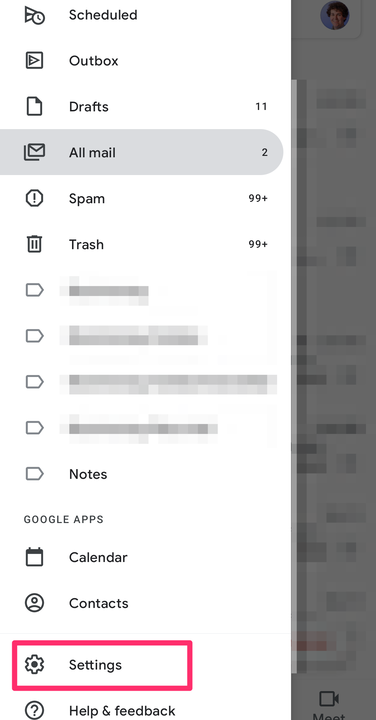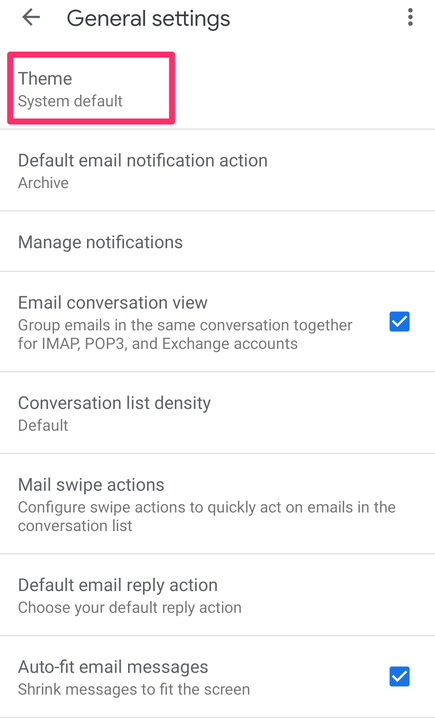Как включить темный режим Gmail на любом устройстве
- Вы можете настроить темный режим в Gmail на рабочем столе или на Android.
- Однако тем, у кого есть iPhone, придется просматривать настройки своего устройства, а не приложения Gmail.
- У пользователей Android также есть такая возможность, если они хотят, чтобы на их телефоне все было в темном режиме.
Если вы смотрите на экраны весь день, яркий свет может немного раздражать глаза. Переключение в темный режим может помочь решить эту проблему и даже сэкономить заряд батареи. Для пользователей Gmail есть несколько способов сделать это. Но метод, который вы будете использовать, будет зависеть от используемого вами устройства.
Например, если у вас есть iPhone, у вас больше нет возможности использовать темный режим в приложении Gmail. Но есть обходной путь, который вы можете использовать, чтобы получить эффект темного режима из системных настроек вашего устройства. Но те, кто работает на Android или на рабочем столе, могут получить доступ к опции темного режима через меню «Темы» в самом приложении.
Вот как все это сделать.
Как включить темный режим Gmail на рабочем столе
1. Откройте Gmail и войдите в систему, если это необходимо.
2. Щелкните значок настроек в виде шестеренки, расположенный в правом верхнем углу экрана.
Щелкните значок шестеренки.
Девон Дельфин
3. Рядом с Тема выберите Просмотреть все.
Нажмите «Просмотреть все».
Девон Дельфин
4. Прокрутите вниз и выберите Темную тему.
В разделе «Темы» выберите «Темные».
Девон Дельфин
5. Нажмите «Сохранить».
Нажмите «Сохранить».
Девон Дельфин
Почти все будет отображаться в темном режиме. Но окно «Создать» для новых писем по-прежнему будет отображаться на белом фоне.
Как включить темный режим Gmail на iPhone и iPad
Если у вас iOS 13 и более поздняя версия, вы больше не сможете переключить приложение Gmail в темный режим через меню «Темы ».
Но вы можете включить темный режим в настройках вашего устройства, зайдя в приложение «Настройки», затем выбрав «Экран и яркость» и выбрав «Темный».
Как включить темный режим Gmail на Android
Это будет работать, только если у вас Android версии Q или новее:
1. Откройте приложение Gmail и при необходимости войдите в свою учетную запись.
2. Коснитесь значка из трех горизонтальных линий в верхнем левом углу экрана.
Коснитесь значка «Меню».
Уильям Антонелли/Инсайдер
3. В раскрывающемся меню прокрутите вниз и выберите «Настройки».
Перейти к настройкам."
Уильям Антонелли/Инсайдер
4. Выберите Общие настройки.
5. В верхней части страницы общих настроек коснитесь Тема.
Выберите «Тема» вверху.
6. Выберите Темный.